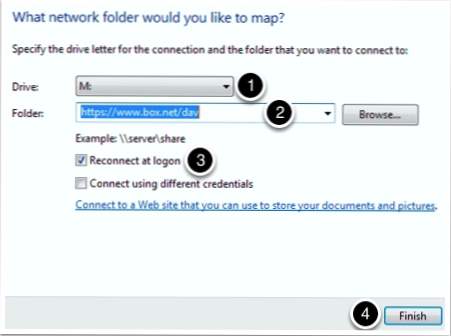
Avec Box.net offrant aux utilisateurs d'iOS 50 Go d'espace, leur service mérite certainement d'être vérifié. Si vous souhaitez l’utiliser, l’affectation de lecteurs à vos dossiers Box.net simplifiera considérablement le transfert de fichiers.
1. Cliquez sur l’orbe (bouton Démarrer) et sélectionnez Ordinateur depuis le menu Démarrer.
2. Dans le menu horizontal en haut, sélectionnez Carte lecteur réseau.

3. Utilisez le Conduire liste déroulante pour sélectionner la lettre de lecteur souhaitée. dans le dossier zone de texte, entrez ce qui suit:https://www.box.net/dav
Assurez-vous que le Se reconnecter à l'ouverture de session case à cocher est cochée.
Cliquez sur terminer.
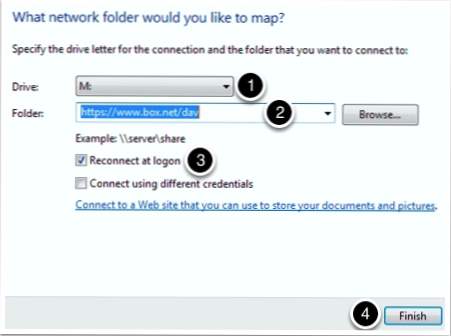
4. Lorsque vous y êtes invité, entrez le nom d'utilisateur et le mot de passe de votre compte Box.net. Vérifier la Se souvenir de mes références case à cocher. Cliquez sur D'accord.

5. Votre lecteur mappé sera créé avec le nom dav (\ [email protected] \ DavWWWRoot).

6. Pour changer le nom du lecteur mappé, cliquez avec le bouton droit sur le lecteur et sélectionnez Renommer.

7. Entrez le nom souhaité pour votre lecteur et appuyez sur Entrer. Le lecteur aura maintenant le nom souhaité.

Les étapes ci-dessus créeront un lecteur mappé à la racine de votre dossier de stockage Box.net. Pour créer un lecteur mappé dans un dossier individuel, vous utiliserez l'adresse suivante dans étape 3:https://www.box.net/dav/foldername
où nomdossier est le nom du dossier souhaité. Par exemple, si je voulais mapper un lecteur sur le dossier Documents de Box.net, j’utiliserais https://www.box.net/dav/documents
Vous pouvez ainsi mapper des lecteurs sur votre compte Box.net complet, ainsi que sur tous les dossiers que vous avez en votre sein.


